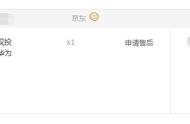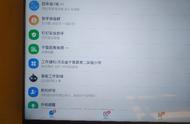钉钉是一款智能的移动办公平台软件,使用这款软件,可以做到日常工作的考勤、签到、审批等流程,还具备员工的企业通讯录,日常沟通变得也更加方便了,想找到谁就能找到谁,工作更加轻松简单。
而除了我们都知道的这些最基本的功能以外,钉钉还具备投屏功能,那么它的投屏功能如何使用呢?今天就跟着小编一起来学习一下吧。
第一步,打开投影机,然后进行简单的投影仪调试,进入到投影仪的欢迎界面后,使用钉钉软件来扫描二维码,然后进入Wi-Fi配对过程。

第二步,二维码扫描完成后,就进入到了绑定团队的界面,此时选择一个设备关联团队。

第三步,设备关联团队选择完成后,根据自己的使用需求来配置设备的名称。全部操作完成后,就可以完成绑定了,点击【去投屏】就可以进入到钉钉的投屏界面了。

上面说的是手机与投影仪在同一个Wi-Fi环境下的投屏方法,如果远程设备所在的地点与办公地点不一样的话,我们还可以进行远程投屏,不需要在同一个Wi-Fi环境下,只需要在自己团队内绑定两台投屏设备,就能够把画面投屏到另一个投屏设备之上,从而让两边看到的画面都是一样的。
那么怎么实现远程投屏呢?下面就跟着小编一起来学习一下吧。
第一步,在需要远程投屏的地点也要安装一个投影仪,并且要配置在自己的团队里。然后打开钉钉软件,在选择好一个投屏设备以后,我们继续点击本地设备下方的【 添加选择设备】按钮,然后选择我们远程的投屏设备。这里需要的是,我们所选择的投屏设备都必须是所在团队内的设备,如果你的目标投屏设备,在别人的团队里的话,是不可以的。

第二步,最后点击【开始投屏】按钮就可以进行远程投屏了。
如果是PC电脑使用的话,依次选择两个投屏设备,最后点击界面上的【开始投屏】按钮,就可以进行远程投屏了。

以上呢就是小编为大家总结的关于钉钉投屏的使用方法了,如果你在工作的过程当中也经常使用到这款软件,却发现自己还没有发现它的投屏功能的话,那么不妨跟着本文将它的此功能学到手吧,没准儿哪一天就会对你的工作上有所帮助呢。
,